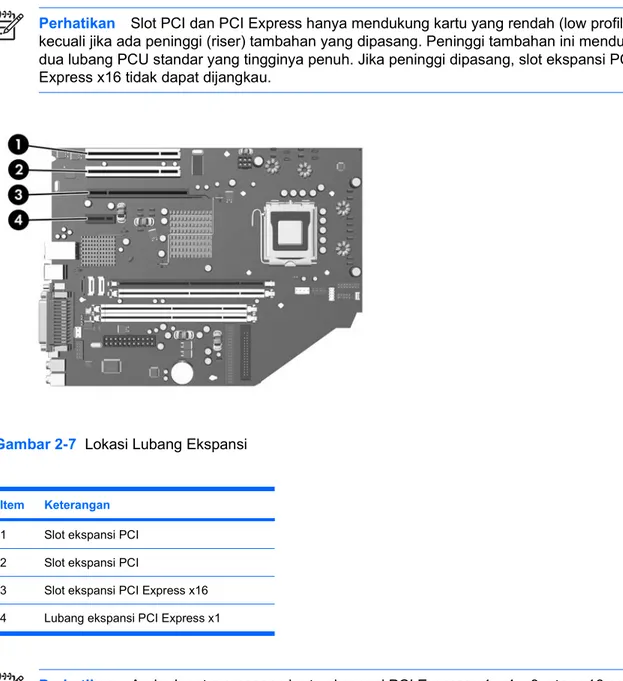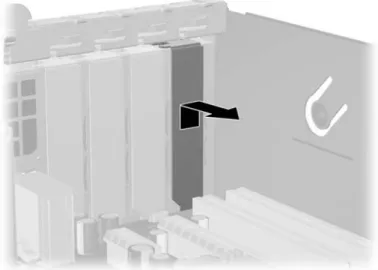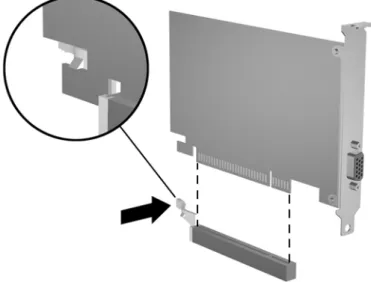Panduan Referensi Perangkat Keras - Model
dc7700 Series Small Form Factor
© Hak Cipta 2006 Hewlett-Packard Development Company, L.P. Informasi yang terkandung dalam dokumen ini dapat berubah sewaktu-waktu tanpa pemberitahuan.
Microsoft dan Windows adalah merek dagang milik Microsoft Corporation di Amerika Serikat dan negara/kawasan lainnya.
Satu-satunya jaminan atas produk dan layanan HP tercantum dalam pernyataan jaminan yang menyertai produk dan layanan tersebut. Tidak ada bagian dari dokumen ini yang dapat dianggap sebagai jaminan tambahan. HP tidak bertanggung jawab atas kesalahan teknis maupun editorial ataupun kekurangan yang tercantum dalam perjanjian ini.
Dokumen ini berisi informasi hak milik yang dilindungi oleh hak cipta. Dokumen ini tidak boleh difotokopi, diperbanyak atau diterjemahkan ke bahasa lain tanpa izin tertulis sebelumnya dari Hewlett-Packard Company.
Panduan Referensi Perangkat Keras HP Compaq Business PC
Model dc7700 Series Small Form Edisi Pertama (Agustus 2006)
Mengenai Buku Ini
Panduan ini berisi informasi dasar untuk meningkatkan model komputer ini.
PERINGATAN! Teks yang ditampilkan dengan simbol ini menunjukkan bahwa jika petunjuk tidak dijalankan, dapat mengakibatkan cedera tubuh atau kematian.
AWAS Teks yang ditampilkan dengan simbol ini menunjukkan bahwa pelanggaran atas petunjuk yang diberikan dapat mengakibatkan kerusakan perangkat atau kehilangan informasi.
Perhatikan Teks yang ditampilkan seperti ini berisi informasi tambahan yang penting.
Isi
1 Fitur Produk
Fitur Konfigurasi Standar ... 1
Komponen-komponen Panel Depan ... 2
Komponen Pembaca Kartu Media ... 3
Komponen Panel Belakang ... 4
Keyboard ... 5
Menggunakan Tombol Logo Windows ... 6
Fungsi-Fungsi Khusus Mouse ... 7
Lokasi Nomor Seri ... 7
2 Peningkatan Perangkat Keras Fitur Kemampuan Servis ... 9
Peringatan dan Perhatian ... 9
Menggunakan Komputer Small Form Factor dalam Orientasi Tower ... 10
Membuka Kunci Smart Cover Lock ... 11
Smart Cover FailSafe Key ... 11
Menggunakan Smart Cover FailSafe Key untuk Membuka Smart Cover Lock ... 11
Melepaskan Penutup Komputer ... 13
Memasang Kembali Penutup Komputer ... 14
Memasang Memori Tambahan ... 15
DIMMs ... 15
DDR2-SDRAM DIMMs ... 15
Mengisi Soket DIMM ... 16
Memasang DIMM ... 17
Melepaskan atau Memasang Kartu Ekspansi ... 19
Posisi Drive ... 24
Memasang dan Melepaskan Drive ... 25
Melepaskan Drive Optik ... 26
Memasang Drive Optik pada Ruang Drive 5,25 inci ... 28
Melepaskan Drive Eksternal 3,5 inci ... 31
Memasang Drive pada Ruang Drive Eksternal 3,5 inci ... 34
Melepas dan Memasang kembali Hard Drive Primer Internal SATA 3,5 inci ... 37
Apendiks A Spesifikasi
Apendiks B Penggantian Baterai
Apendiks C Perangkat Pengaman Eksternal
Memasang Kunci Pengaman ... 47
Kunci Kabel ... 47
Gembok ... 48
Apendiks D Pelepasan Muatan Listrik Statik Mencegah Kerusakan Listrik Statik ... 49
Metode Grounding (Arde) ... 49
Apendiks E Pedoman Pengoperasian Komputer, Pemeliharaan Rutin dan Persiapan Pengiriman Pedoman Pengoperasian dan Pemeliharaan Rutin Komputer ... 51
Tindakan Pencegahan Drive Optik ... 52
Pengoperasian ... 52 Membersihkan ... 52 Keselamatan ... 52 Persiapan Pengiriman ... 52 Indeks ... 55 vi IDWW
1
Fitur Produk
Fitur Konfigurasi Standar
Fitur HP Compaq Small Form Factor dapat bervariasi, bergantung pada modelnya. Untuk daftar lengkap perangkat keras dan perangkat lunak yang terinstal pada komputer, jalankan utilitas diagnostik (hanya tersedia pada model tertentu). Petunjuk untuk menggunakan utilitas ini tersedia dalam Panduan Mengatasi Masalah pada CD Dokumentasi dan Diagnostik.
Perhatikan Komputer Small Form Factor juga dapat digunakan dengan orientasi tower. Untuk informasi lebih lanjut, lihat bagian Menggunakan Komputer Small Form Factor dalam Orientasi Tower dalam panduan ini.
Gambar 1-1 Konfigurasi Small Form Factor
Komponen-komponen Panel Depan
Konfigurasi drive mungkin bervariasi berdasarkan model.
Tabel 1-1 Komponen-komponen Panel Depan
1 Pembaca Kartu Media 3,5 inci (opsional)1 6 Konektor Headphone
2 Lampu Aktivitas Drive Optik 7 Port USB (Universal Serial Bus) 3 Drive Optik 5,25 inci2 8 Lampu Aktivitas Hard Drive 4 Tombol Pembuka Drive Optik 9 Lampu Indikator Daya 5 Konektor Mikrofon 10 Tombol Daya Fungsi Ganda
Perhatikan Yang dimaksud dengan drive optik adalah drive CD-ROM, CD-R/RW, DVD-ROM, DVD+R/RW, atau drive Gabungan CD-RW/DVD.
1 Beberapa model dikonfigurasikan dengan drive disket di ruang drive eksternal 3,5 inci. Model lainnya dilengkapi bezel kosong yang menutupi ruang ini.
2 Beberapa model dikonfigurasikan dengan bezel kosong yang menutupi ruang ini.
Komponen Pembaca Kartu Media
Pembaca kartu media adalah perangkat tambahan yang hanya tersedia pada model tertentu. Lihat ilustrasi dan tabel berikut ini untuk mengenali komponen pembaca kartu media.
Tabel 1-2 Komponen Pembaca Kartu Media
1 SmartMedia/xD
● 3.3V SmartMedia Card (SM)
● D-Picture Card (xD)
4 Port USB (Universal Serial Bus)
2 Lampu Aktivitas Pembaca Kartu Media 5 CompactFlash I/II
● CompactFlash Card Type 1
● CompactFlash Card Type 2
● MicroDrive 3 SD/MMC+/miniSD
● Secure Digital Card (SD)
● MiniSD
● MultiMediaCard (MMC)
● Reduced Size MultiMediaCard (RS MMC)
● MultiMediaCard 4.0 (Mobile Plus)
● Reduced Size MultiMediaCard 4.0 (MMC Mobile)
● MMC Micro (memerlukan adaptor)
● MicroSD (T-Flash) (memerlukan adaptor)
6 MS PRO/MS PRO DUO
● Memory Stick (MS)
● MagicGate Memory Stick (MG)
● MagicGate Memory Duo
● Memory Stick Select
● Memory Stick Duo (MS Duo)
● Memory Stick PRO (MS PRO)
● Memory Stick PRO Duo (MS PRO Duo)
Komponen Panel Belakang
Tabel 1-3 Komponen Panel Belakang
1 Konektor Kabel Daya 6 Konektor Jaringan RJ-45 2 Konektor Mouse PS/2 (hijau) 7 Konektor Paralel 3 Konektor Keyboard Ketik PS/2 (ungu) 8 Konektor Monitor
4 Universal Serial Bus (USB) 9 Konektor keluaran untuk perangkat audio (hijau)
5 Konektor Serial1 10 Konektor Masukan Audio (biru)
Perhatikan Susunan dan jumlah konektor mungkin berbeda-beda tergantung modelnya.
Konektor monitor pada system board tidak aktif jika kartu gambar PCI Express terpasang pada komputer. Jika ada kartu gambar PCI yang terpasang, konektor-konektor pada kartu dan pada system board dapat digunakan pada saat bersamaan. Anda mungkin perlu mengubah beberapa pengaturan pada Computer Setup (Penyiapan Komputer) agar dapat menggunakan kedua konektor tersebut. Untuk informasi tentang Boot Order (Urutan Boot), lihat Panduan Utilitas Computer Setup (F10) pada CD Dokumentasi dan Diagnostik.
1 Konektor serial tambahan tersedia dari HP.
Keyboard
Tabel 1-4 Komponen-komponen Keyboard
1 Tombol Fungsi Menjalankan fungsi khusus bergantung pada aplikasi perangkat lunak yang digunakan.
2 Tombol Pengedit Mencakup tombol-tombol berikut: Insert, Home, Page Up, Delete, End, dan Page Down.
3 Lampu Status Menunjukkan status komputer dan pengaturan keyboard ((Num Lock, Caps Lock, dan Scroll Lock).
4 Tombol Angka Berfungsi seperti keyboard kalkulator.
5 Tombol Panah Digunakan untuk menjelajahi dokumen atau situs Web. Dengan tombol-tombol ini, Anda dapat bergerak ke kiri, kanan, atas, dan bawah, dengan menggunakan keyboard dan bukannya mouse.
6 Tombol Ctrl Digunakan bersama tombol lain, efeknya tergantung aplikasi perangkat lunak yang Anda gunakan.
7 Tombol Aplikasi1 Digunakan (seperti tombol mouse kanan) untuk membuka menu munculan (pop-up) dalam aplikasi Microsoft Office. Dapat menjalankan fungsi lain dalam aplikasi perangkat lunak lain.
8 Tombol Logo Windows1 Digunakan untuk membuka menu Start (Mulai) dalam Microsoft Windows. Digunakan bersamaan dengan tombol lain untuk menjalankan fungsi-fungsi lain. 9 Tombol Alt Digunakan bersama tombol lain, efeknya tergantung aplikasi perangkat lunak yang
Anda gunakan.
1 Tombol-tombol yang tersedia di wilayah geografis tertentu.
Menggunakan Tombol Logo Windows
Gunakan tombol Logo Windows bersama dengan tombol lain untuk menjalankan fungsi-fungsi tertentu yang tersedia pada sistem operasi Windows. Lihat bagian Keyboard untuk mengetahui tombol Logo Windows.
Tombol Logo Windows Menampilkan atau menyembunyikan menu Start (Mulai). Tombol Logo Windows + d Menampilkan Desktop.
Tombol Logo Windows + m Meminimalkan semua aplikasi yang sedang dibuka.
Shift + Tombol Logo Windows + m Membatalkan Tindakan Meminimalkan Semuanya. Tombol Logo Windows + e Membuka My Computer (Komputerku).
Tombol Logo Windows + f Membuka Find Document (Cari Dokumen). Tombol Logo Windows + Ctrl + f Membuka Find Computer (Cari Komputer). Tombol Logo Windows + F1 Membuka Windows Help (Bantuan Windows).
Tombol Logo Windows + l Mengunci komputer jika Anda terhubung ke suatu domain jaringan atau memungkinkan Anda untuk berganti pengguna jika Anda tidak terhubung ke suatu domain jaringan.
Tombol Logo Windows + r Membuka kotak dialog Run (Jalankan). Tombol Logo Windows + u Membuka Utility Manager (Manajer Utilitas).
Tombol Logo Windows + Tab Mengaktifkan tombol Taskbar (Bilah Tugas) berikutnya.
Fungsi-Fungsi Khusus Mouse
Kebanyakan aplikasi perangkat lunak mendukung penggunaan mouse. Fungsi-fungsi yang ditetapkan pada setiap tombol mouse bergantung pada aplikasi perangkat lunak yang sedang digunakan.
Lokasi Nomor Seri
Setiap komputer memiliki nomor seri yang terdapat di samping kiri komputer (1) dan nomor identitas produk yang terdapat pada penutup atas komputer (2). Jagalah agar nomor ini selalu tersedia bila menghubungi layanan pelanggan untuk meminta bantuan.
Gambar 1-2 Lokasi Nomor Seri dan Identitas Produk
2
Peningkatan Perangkat Keras
Fitur Kemampuan Servis
Komputer ini dilengkapi fitur yang memudahkan Anda untuk melakukan peningkatan dan servis. Tidak diperlukan peralatan untuk sebagian besar prosedur pemasangan yang diuraikan dalam bab ini.
Peringatan dan Perhatian
Sebelum menjalankan peningkatan pastikan untuk membaca dengan saksama semua petunjuk, perhatian, dan peringatan yang berlaku dalam panduan ini.
PERINGATAN! Untuk mengurangi risiko cedera akibat sengatan listrik, permukaan yang panas, atau kebakaran:
Cabut kabel daya dari stopkontak di dinding dan biarkan komponen sistem internal mendingin sebelum menyentuhnya.
Jangan hubungkan konektor telekomunikasi atau telepon ke soket kontroler antarmuka jaringan (NIC).
Jangan lepaskan konektor arde kabel daya, karena merupakan fitur penting. Pasang konektor daya pada soket arde yang mudah dijangkau setiap saat.
Untuk mengurangi risiko cedera parah, bacalah Panduan Keselamatan & Kenyamanan. Dokumen tersebut menjelaskan tentang workstation, pengaturan, posisi tubuh, dan kesehatan dan kebiasaan kerja pengguna komputer yang benar, dan memberikan informasi penting tentang penanganan listrik dan mekanis. Panduan ini terdapat di Web di http://www.hp.com/ergo dan pada CD Dokumentasi dan Diagnostik.
AWAS Listrik statik dapat merusak komponen listrik dari komputer atau peralatan tambahan. Sebelum memulai prosedur ini, pastikan Anda telah melepaskan muatan listrik statik dengan menyentuh sekilas benda logam yang diarde. Lihat Lampiran D, Pelepasan Muatan Listrik Statik untuk informasi lebih lanjut.
Bila komputer terhubung ke stopkontak listrik AC, selalu ada tegangan pada system board. Anda harus melepaskan kabel daya dari catu daya sebelum membuka komputer untuk mencegah kerusakan pada komponen internal.
Menggunakan Komputer Small Form Factor dalam
Orientasi Tower
Komputer Small Form Factor juga dapat digunakan dengan orientasi tower maupun desktop. Untuk menggunakannya dalam orientasi tower, dirikan komputer pada sisi kanannya seperti terlihat pada gambar di bawah ini.
Perhatikan Pastikan ada jarak ruang sedikitnya 10.2 senti meter (4 inci) yang bebas halangan di semua sisi komputer.
Gambar 2-1 Mengubah dari Orientasi Desktop ke Tower
Perhatikan Agar komputer menjadi lebih stabil pada orientasi tower, Anda dapat membeli kaki tower dari HP.
Membuka Kunci Smart Cover Lock
Perhatikan Smart Cover Lock adalah fitur opsional yang hanya dimiliki model tertentu. Smart Cover Lock adalah kunci penutup komputer yang dapat dikontrol oleh perangkat lunak, dan password setup. Kunci ini berfungsi mencegah agar komponen internal tidak diakses oleh yang tidak berhak. Komputer ini dikirim dengan Smart Cover Lock dalam posisi tidak terkunci. Untuk informasi lebih lanjut tentang Smart Cover Lock, lihat the Panduan Manajemen Desktop pada CD Dokumentasi dan Diagnostik.
Smart Cover FailSafe Key
Jika Anda mengaktifkan Smart Cover Lock dan tidak dapat memasukkan sandi untuk menonaktifkan kunci tersebut, Anda memerlukan Smart Cover FailSafe Key untuk membuka tutup komputer. Anda membutuhkan kunci ini untuk mengakses komponen komputer dalam situasi berikut:
● Listrik mati
● Kegagalan startup
● Kegagalan komponen PC (misalnya prosesor atau catu daya)
● Lupa sandi
Perhatikan Smart Cover FailSafe Key adalah alat bantu khusus yang dapat diperoleh dari HP. Persiapkan; pesanlah kunci ini sebelum Anda membutuhkannya.
Cara mendapatkan FailSafe Key:
● Hubungi penjual atau penyedia layanan resmi HP. Pesanlah PN 166527-001 untuk kunci jenis kunci pas (wrench) atau PN 166527-002 untuk kunci jenis mata obeng (screwdriver bit).
● Lihat situs Web HP (http://www.hp.com) untuk informasi pemesanan.
● Hubungi nomor yang sesuai dari daftar yang tercantum dalam garansi atau panduan Nomor Telepon Dukungan pada CD Dokumentasi dan Diagnostik.
Menggunakan Smart Cover FailSafe Key untuk Membuka Smart
Cover Lock
Cara membuka penutup komputer jika Smart Cover Lock dalam keadaan terkunci:
1. Lepaskan/buka semua perangkat pengaman yang menghalangi Anda untuk membuka komputer.
2. Lepaskan semua media yang dapat dilepas, seperti disket atau compact disc, dari komputer.
3. Matikan komputer dengan benar dari sistem operasi, lalu matikan semua perangkat eksternal.
4. Lepaskan kabel daya dari stopkontak listrik dan lepaskan semua perangkat eksternal.
AWAS Terlepas dari status power-on, selalu ada tegangan selama sistem terhubung ke stopkontak listrik AC yang aktif. Anda harus melepaskan kabel daya untuk mencegah kerusakan pada komponen internal komputer.
5. Jika komputer terpasang pada dudukan, lepaskan komputer dari dudukannya lalu letakkan komputer.
6. Gunakan Smart Cover FailSafe Key untuk melepaskan sekrup anti-bongkar (1) yang menahan Smart Cover Lock pada rangka komputer.
7. Dorong tangkai logam yang menutupi bagian sambungan lubang udara ke atas dan belakang (2) untuk membuka Smart Cover Lock dari rangka.
Gambar 2-2 Melepas Sekrup Smart Cover Lock
8. Lepaskan penutup komputer.
Untuk memasang kembali Smart Cover Lock, pasang kunci ini pada tempatnya dengan sekrup anti-bongkar.
Melepaskan Penutup Komputer
1. Lepaskan/buka semua perangkat pengaman yang menghalangi Anda untuk membuka komputer.
2. Lepaskan semua media yang dapat dilepas, seperti disket atau compact disc, dari komputer.
3. Matikan komputer dengan benar dari sistem operasi, lalu matikan semua perangkat eksternal.
4. Lepaskan kabel daya dari stopkontak listrik dan lepaskan semua perangkat eksternal.
AWAS Terlepas dari status power-on, selalu ada tegangan selama sistem terhubung ke stopkontak listrik AC yang aktif. Anda harus melepaskan kabel daya untuk mencegah kerusakan pada komponen internal komputer.
5. Jika komputer terpasang pada dudukan, lepaskan komputer dari dudukannya lalu letakkan komputer.
6. Tekan tombol-tombol di bagian kiri dan kanan komputer (1) kemudian geser penutup komputer ke depan sampai terhenti (2) lalu angkat sampai terlepas dari rangka komputer.
Gambar 2-3 Melepaskan Penutup Komputer
AWAS Setelah membuka penutup komputer, temukan LED di antara soket DIMM pada system board. Jika LED menyala, sistem masih memiliki daya. Matikan komputer dan lepaskan kabel daya sebelum melanjutkan.
Memasang Kembali Penutup Komputer
Luruskan tonjolan-tonjolan pada panel akses dengan slot pada rangka komputer, kemudian geser panel akses sepenuhnya ke depan sampai terkunci pada tempatnya.
Gambar 2-4 Memasang Kembali Penutup Komputer
Memasang Memori Tambahan
Komputer dilengkapi dengan modul memori dual inline (DIMM) double data rate 2 synchronous dynamic random access memory (DDR2-SDRAM).
DIMMs
Soket memori pada system board dapat diisi hingga empat DIMM standar-industri. Soket memori ini diisi dengan setidaknya satu DIMM prainstal. Untuk mendapatkan kapasitas memori maksimal, Anda dapat melengkapi system board dengan memori hingga 8 GB yang dikonfigurasi pada mode kanal ganda berkinerja tinggi.
DDR2-SDRAM DIMMs
Untuk pengoperasian sistem dengan benar, DDR2-SDRAM DIMMs harus:
● 240-pin standar industri
● memenuhi standar PC2-4300 533 MHz, PC2-5300 667 MHz atau PC2-6400 800 MHz tanpa penyangga (unbuffered)
● DIMM DDR2-SDRAM 1,8 volt DIMM DDR2-SDRAM juga harus:
● mendukung CAS latency 4 (DDR2/533 MHz dan DDR2/667 MHz) dan CAS latency 5 (DDR2/667 MHz dan DDR2/800 MHz)
● berisi informasi wajib ketentuan JEDEC SPD Di samping itu, komputer mendukung:
● Teknologi memori non-ECC 256 Mbit, 512 Mbit, dan 1 Gbit
● DIMM satu-sisi dan dua-sisi
● DIMM yang tersusun dari perangkat DDR x8 dan x16; DIMM yang tersusun dari SDRAM x4 tidak didukung
Perhatikan Sistem tidak akan dijalankan jika Anda memasang DIMM yang tidak didukung.
Mengisi Soket DIMM
Ada empat soket DIMM pada system board, dengan dua soket per kanal. Soket-soket tersebut diberi nama XMM1, XMM2, XMM3, dan XMM4. Soket XMM1 dan XMM2 beroperasi dalam kanal memori A. Soket XMM3 dan XMM4 beroperasi dalam kanal memori B.
Gambar 2-5 Lokasi Soket DIMM
Item Keterangan Warna Soket 1 Soket DIMM XMM1, Kanal A Hitam 2 Soket DIMM XMM2, Kanal A Putih 3 Soket DIMM XMM3, Kanal B Putih 4 Soket DIMM XMM4, Kanal B Putih
Sistem akan secara otomatis beroperasi dalam mode kanal tunggal, mode kanal ganda, atau mode flex, tergantung cara pemasangan DIMM.
● Sistem akan beroperasi dalam mode kanal tunggal jika soket DIMM diisi hanya dalam satu kanal saja.
● Sistem akan beroperasi dalam mode kanal ganda berkinerja tinggi jika kapasitas memori total DIMM pada Kanal A sama dengan kapasitas memori total DIMM pada Kanal B. Teknologi dan lebar perangkat dapat bervariasi antara kanal-kanal tersebut. Misalnya, jika Kanal A diisi dengan dua DIMM 256 MB dan Kanal B diisi dengan satu DIMM 512 MB, sistem akan beroperasi dalam mode kanal ganda.
● Sistem akan beroperasi dalam mode flex jika kapasitas total memori DIMM pada Kanal A tidak sama dengan kapasitas total memori DIMM pada Kanal B. Dalam mode flex, kanal yang diisi dengan lebih sedikit memori menentukan jumlah total memori yang ditetapkan untuk kanal ganda dan sisanya ditetapkan untuk kanal tunggal. Untuk kecepatan optimal, kanal harus seimbang agar jumlah memori yang terbesar dibagi di antara kedua kanal. Misalnya, jika Anda mengisi soket dengan dua DIMM 1 GB, dua DIMM 512 MB, dan satu DIMM 256 MB, salah satu kanal harus diisi dengan satu DIMM 1 GB dan satu DIMM 256 MB dan kanal yang lain diisi dengan dua DIMM
512 MB. Dengan konfigurasi ini, 2 GB akan dijalankan sebagai kanal ganda dan 256 MB akan dijalankan sebagai kanal tunggal.
● Dalam mode apapun, kecepatan operasi maksimum ditentukan oleh DIMM yang paling lambat dalam sistem tersebut.
Memasang DIMM
AWAS Anda harus melepaskan kabel daya sebelum menambah atau melepaskan modul memori. Terlepas dari status power-on, selalu ada tegangan pada modul memori selama komputer terhubung ke stopkontak listrik AC yang aktif. Menambah atau melepas modul memori dengan adanya tegangan dapat menyebabkan kerusakan permanen pada modul memori atau system board.
Setelah membuka penutup komputer, temukan LED di antara soket DIMM pada system board. Jika LED menyala, sistem masih memiliki daya. Matikan komputer dan lepaskan kabel daya sebelum melanjutkan.
Pada soket modul memori terdapat bidang kontak logam berwarna keemasan. Jika memori ditambah, penting untuk menggunakan modul memori yang dilengkapi bidang kontak logam berwarna keemasan untuk mencegah korosi dan/atau oksidasi akibat logam yang tidak kompatibel saling bersentuhan.
Listrik statik dapat merusak komponen elektronik dari komputer atau kartu tambahan. Sebelum memulai prosedur ini, pastikan Anda telah melepaskan muatan listrik statik dengan menyentuh sekilas benda logam yang diarde. Lihat Lampiran D, Pelepasan Muatan Listrik Statik untuk informasi lebih lanjut.
Ketika memegang modul memori, berhati-hatilah agar tidak menyentuh kontak apa pun. Jika dilakukan dapat merusak modul.
1. Lepaskan/buka semua perangkat pengaman yang menghalangi Anda untuk membuka komputer.
2. Lepaskan semua media yang dapat dilepas, seperti disket atau compact disc, dari komputer.
3. Matikan komputer dengan benar dari sistem operasi, lalu matikan semua perangkat eksternal.
4. Lepaskan kabel daya dari stopkontak listrik dan lepaskan semua perangkat eksternal.
AWAS Terlepas dari status power-on, selalu ada tegangan selama sistem terhubung ke stopkontak listrik AC yang aktif. Anda harus melepaskan kabel daya untuk mencegah kerusakan pada komponen internal komputer.
5. Jika komputer terpasang pada dudukan, lepaskan komputer dari dudukannya lalu letakkan komputer.
6. Lepaskan penutup komputer.
AWAS Setelah membuka penutup komputer, temukan LED di antara soket DIMM pada system board. Jika LED menyala, sistem masih memiliki daya. Matikan komputer dan lepaskan kabel daya sebelum melanjutkan.
7. Temukan soket modul memori pada system board.
PERINGATAN! Untuk mengurangi risiko cedera akibat permukaan panas, biarkan komponen sistem internal mendingin sebelum menyentuhnya.
8. Buka kedua kait soket modul memori (1), lalu masukkan modul memori ke dalam soket tersebut (2).
Gambar 2-6 Memasang DIMM
Perhatikan Hanya ada satu cara untuk memasang modul memori. Atur lekukan pada modul dengan tonjolan pada soket memori.
DIMM harus dimasukkan ke soket XMM1 hitam.
Untuk kinerja maksimal, isilah soket sehingga kapasitas memori Kanal A terbagi serata mungkin dengan kapasitas total memori Kanal B. Untuk informasi lebih lanjut lihat Mengisi Soket DIMM.
9. Dorong modul ke bawah ke dalam soket, pastikan modul masuk sepenuhnya dan terpasang dengan benar. Pastikan kait dalam posisi tertutup (3).
10. Ulangi langkah 8 dan 9 untuk memasang modul lain.
11. Pasang kembali penutup komputer.
12. Jika digunakan, pasang kembali komputer pada dudukan.
13. Colokkan kembali kabel daya ke stopkontak, kemudian hidupkan komputer.
14. Kunci semua perangkat pengaman yang dibuka ketika penutup komputer dilepaskan.
Komputer akan mengenali memori tembahan tersebut ketika Anda menghidupkan komputer di lain waktu.
Melepaskan atau Memasang Kartu Ekspansi
Komputer ini memiliki dua slot ekspansi PCI profil rendah yang dapat mengakomodasi kartu ekspansi dengan panjang maksimal 17,46 cm. Komputer ini juga dilengkapi dengan sebuah slot ekspansi PCI Express x1 dan slot lubang ekspansi PCI Express x16.
Perhatikan Slot PCI dan PCI Express hanya mendukung kartu yang rendah (low profile), kecuali jika ada peninggi (riser) tambahan yang dipasang. Peninggi tambahan ini mendukung dua lubang PCU standar yang tingginya penuh. Jika peninggi dipasang, slot ekspansi PCI Express x16 tidak dapat dijangkau.
Gambar 2-7 Lokasi Lubang Ekspansi
Item Keterangan 1 Slot ekspansi PCI 2 Slot ekspansi PCI
3 Slot ekspansi PCI Express x16 4 Lubang ekspansi PCI Express x1
Perhatikan Anda dapat memasang kartu ekspansi PCI Express x1, x4, x8, atau x16 pada slot ekspansi PCI Express x16.
Cara memasang kartu ekspansi:
1. Lepaskan/buka semua perangkat pengaman yang menghalangi Anda untuk membuka komputer.
2. Lepaskan semua media yang dapat dilepas, seperti disket atau compact disc, dari komputer.
3. Matikan komputer dengan benar dari sistem operasi, lalu matikan semua perangkat eksternal.
4. Lepaskan kabel daya dari stopkontak listrik dan lepaskan semua perangkat eksternal.
AWAS Terlepas dari status power-on, selalu ada tegangan selama sistem terhubung ke stopkontak listrik AC yang aktif. Anda harus melepaskan kabel daya untuk mencegah kerusakan pada komponen internal komputer.
5. Jika komputer terpasang pada dudukan, lepaskan komputer dari dudukannya lalu letakkan komputer.
6. Lepaskan penutup komputer.
AWAS Setelah membuka penutup komputer, temukan LED di antara soket DIMM pada system board. Jika LED menyala, sistem masih memiliki daya. Matikan komputer dan lepaskan kabel daya sebelum melanjutkan.
7. Cari soket ekspansi kosong yang benar pada papan sistem dan slot ekspansi yang sesuai pada bagian belakang rangka komputer.
8. Lepaskan kunci penutup lubang yang menahan penutup lubang PCI, yakni dengan mengangkat tonjolan hijau pada kunci, kemudian memutar kunci ke posisi terbuka.
Gambar 2-8 Membuka Pengunci Kartu Ekspansi
9. Sebelum memasang kartu ekspansi, lepaskan penutup slot ekspansi atau kartu ekspansi yang ada.
Perhatikan Sebelum melepaskan kartu ekspansi yang terpasang, lepaskan semua kabel yang mungkin terpasang pada kartu ekspansi.
a. Jika Anda memasang kartu ekspansi dalam slot yang kosong, lepaskan penutup slot ekspansi pada bagian belakang rangka. Tarik penutup lubang secara lurus ke atas dari soket, kemudian menjauh dari bagian dalam rangka.
Gambar 2-9 Melepaskan Penutup Slot Ekspansi
b. Untuk melepaskan kartu ekspansi PCI standar, pegang kartu pada setiap ujungnya, kemudian dengan hati-hati goyangkan kartu ke belakang dan ke depan sampai konektor terlepas dari soketnya. Tarik kartu ekspansi secara lurus ke atas dari soket, kemudian menjauh dari bagian dalam rangka sampai kartu terlepas dari badan rangka. Pastikan agar kartu tidak tergesek komponen lainnya.
Gambar 2-10 Melepaskan Kartu Ekspansi PCI Standar
c. Saat melepaskan kartu PCI Express x16, tarik bagian pegangan di belakang soket ekspansi menjauhi kartu dan dengan perlahan goyangkan kartu ke belakang dan ke depan sampai konektor terlepas dari soketnya. Tarik kartu ekspansi secara lurus ke atas dari soket, kemudian menjauh dari bagian dalam rangka sampai kartu terlepas dari badan rangka. Pastikan agar kartu tidak tergesek komponen lainnya.
Gambar 2-11 Melepaskan Kartu Ekspansi PCI Express x16
10. Simpan kartu yang dilepaskan tersebut dalam kemasan anti-statik.
11. Jika Anda tidak hendak memasang kartu ekspansi baru, pasang penutup slot ekspansi untuk menutup slot yang kosong tersebut.
AWAS Setelah melepaskan kartu ekspansi, Anda harus menggantinya dengan kartu baru atau penutup slot ekspansi agar komponen internal dapat didinginkan dengan benar sewaktu operasi.
12. Untuk memasang kartu ekspansi baru, geser kartu ke bawah kunci lubang lalu tekan kartu ke dalam soket pada system board.
Gambar 2-12 Memasang Kartu Ekspansi
Perhatikan Saat memasang kartu ekspansi, tekan kartu dengan kuat sehingga seluruh konektor terpasang dengan baik ke slot kartu ekspansi.
13. Putar kunci penutup lubang sehingga kembali pada tempatnya agar kartu ekspansi terpasang dengan aman.
14. Bila perlu, sambungkan kabel eksternal ke kartu yang terpasang. Bila perlu, sambungkan kabel internal ke system board.
15. Pasang kembali penutup komputer.
16. Jika digunakan, pasang kembali komputer pada dudukan.
17. Colokkan kembali kabel daya ke stopkontak, kemudian hidupkan komputer.
18. Kunci semua perangkat pengaman yang dibuka ketika penutup komputer dilepaskan.
19. Lakukan konfigurasi ulang komputer, jika perlu. Untuk petunjuk tentang menggunakan Computer Setup, lihat Panduan Utilitas Computer Setup (F10) pada CD Dokumentasi dan Diagnostik.
Posisi Drive
Gambar 2-13 Posisi Drive
1 Ruang hard drive internal 3,5 inci
2 Dua ruang drive eksternal 5,25 inci untuk drive tambahan (drive optik ditunjukkan)
3 Ruang drive eksternal 3,5 inci untuk drive tambahan (pembaca kartu media ditunjukkan)1
1 Jika komputer dilengkapi drive disket 1,44 MB di ruang drive 3,5 inci, maka komputer akan dikonfigurasikan dengan bezel drive disket (PN 360189-001). Jika komputer dilengkapi pembaca kartu media atau perangkat 3,5 inci selain drive disket atau hard drive, komputer akan dikonfigurasikan dengan bezel drive perangkat tambahan (PN 358796-001). Jika ruang drive 3,5 inci kosong atau berisi hard drive, maka yang dipasang adalah bezel kosong (PN 358797-001).
Untuk memeriksa jenis, ukuran, dan kapasitas perangkat penyimpan yang terpasang pada komputer, jalankan Computer Setup (Penyiapan Komputer). Untuk informasi lebih lanjut, lihat Panduan Utilitas Computer Setup (F10) pada CD Dokumentasi dan Diagnostik.
Memasang dan Melepaskan Drive
Bila memasang drive tambahan, ikuti panduan berikut:
● Hard drive Serial ATA (SATA) utama harus dihubungkan ke kontroler konektor biru SATA primer pada system board yang berlabel SATA0.
● Hubungkan drive optik SATA pertama ke konektor putih SATA pada system board berlabel SATA1.
● Hubungkan hard drive SATA kedua ke konektor SATA yang tersedia (kosong) berikutnya pada system board dengan mengikuti nomor urutan konektor.
● Selalu isi konektor biru tua SATA0 dan putih SATA1 sebelum konektor biru muda SATA2.
● Sambungkan drive disket ke konektor berlabel FLOPPY P10.
● Sistem tidak mendukung drive optik Parallel ATA (PATA) atau hard drive PATA.
● Anda harus memasang sekrup pemandu untuk memastikan drive terpasang dengan benar dalam rangka drive dan terkunci pada tempatnya. HP menyediakan sekrup pemandu tambahan (empat sekrup standar 6-32 dan empat sekrup metrik M3), yang dipasang di bagian depan rangka, di bawah penutup komputer. Hard drive ini menggunakan sekrup standar 6-32. Drive lainnya menggunakan sekrup metrik M3. Sekrup metrik yang dipasok oleh HP berwarna hitam dan sekrup standar yang dipasok oleh HP berwarna perak.
AWAS Untuk mencegah hilangnya pekerjaan dan kerusakan pada komputer atau drive: Jika Anda hendak memasukkan atau melepaskan drive, matikan sistem operasi dengan benar, kemudian matikan komputer. Setelah membuka penutup komputer, temukan LED di antara soket DIMM pada system board. Jika LED menyala, sistem masih memiliki daya. Matikan komputer dan lepaskan kabel daya sebelum melanjutkan.
Sebelum menangani drive, pastikan Anda sudah bebas dari listrik statik. Bila menangani drive, jangan menyentuh konektornya. Untuk informasi lebih lanjut mengenai cara mencegah
kerusakan elektrostatik, lihat Lampiran D, Pelepasan Muatan Listrik Statik. Tangani drive dengan hati-hati, jangan sampai drive terjatuh.
Jangan menggunakan tenaga berlebihan bila memasukkan drive.
Jangan sampai hard drive terkena cairan, suhu ekstrem, atau produk yang memiliki medan magnet seperti monitor atau pengeras suara.
Jika drive harus dikirim melalui pos, masukkan drive dalam kemasan plastik gelembung (bubble-pack) atau kemasan pelindung lainnya, kemudian beri tanda "Fragile: Handle With Care" ("Hati-hati: Barang Mudah Pecah").
Melepaskan Drive Optik
AWAS Semua media lepasan (removable) harus dikeluarkan dari drive sebelum drive dilepaskan dari komputer.
Perhatikan Yang dimaksud dengan drive optik adalah drive CD-ROM, CD-R/RW, DVD-ROM, DVD+R/RW, atau drive Gabungan CD-RW/DVD.
Cara melepaskan drive optik:
1. Lepaskan/buka semua perangkat pengaman yang menghalangi Anda untuk membuka komputer.
2. Lepaskan semua media yang dapat dilepas, seperti disket atau compact disc, dari komputer.
3. Matikan komputer dengan benar dari sistem operasi, lalu matikan semua perangkat eksternal.
4. Lepaskan kabel daya dari stopkontak listrik dan lepaskan semua perangkat eksternal.
AWAS Terlepas dari status power-on, selalu ada tegangan selama sistem terhubung ke stopkontak listrik AC yang aktif. Anda harus melepaskan kabel daya untuk mencegah kerusakan pada komponen internal komputer.
5. Jika komputer terpasang pada dudukan, lepaskan komputer dari dudukannya lalu letakkan komputer.
6. Lepaskan penutup komputer.
AWAS Setelah membuka penutup komputer, temukan LED di antara soket DIMM pada system board. Jika LED menyala, sistem masih memiliki daya. Matikan komputer dan lepaskan kabel daya sebelum melanjutkan.
7. Putar sangkar drive hingga posisinya tegak.
Gambar 2-14 Memutar Sangkar Drive ke Atas
8. Lepaskan kabel daya (1) dan kabel data (2) dari bagian belakang drive optik.
Gambar 2-15 Melepaskan Kabel Daya dan Kabel Data
9. Putar lagi sangkar drive ke bawah hingga kembali ke posisi normal.
AWAS Berhati-hatilah agar tidak menekan kabel ketika memutar sangkar drive ke bawah.
Gambar 2-16 Memutar Sangkar Drive ke Bawah
10. Tekan kait penahan drive hijau (1) yang terdapat di samping drive untuk melepaskan drive dari sangkarnya. Saat menekan kunci penahan drive, geser drive ke depan dan angkat lalu keluarkan dari sangkar drive (2).
Gambar 2-17 Melepaskan Drive Optik
Perhatikan Untuk memasang kembali drive optik, jalankan prosedur pelepasan drive dalam urutan terbalik. Bila mengganti drive, pindahkan keempat sekrup pemandu dari drive lama ke drive baru.
Memasang Drive Optik pada Ruang Drive 5,25 inci
Cara memasang drive optik tambahan 5,25 inci:
1. Lepaskan/buka semua perangkat pengaman yang menghalangi Anda untuk membuka komputer.
2. Lepaskan semua media yang dapat dilepas, seperti disket atau compact disc, dari komputer.
3. Matikan komputer dengan benar dari sistem operasi, lalu matikan semua perangkat eksternal.
4. Lepaskan kabel daya dari stopkontak listrik dan lepaskan semua perangkat eksternal.
AWAS Terlepas dari status power-on, selalu ada tegangan selama sistem terhubung ke stopkontak listrik AC yang aktif. Anda harus melepaskan kabel daya untuk mencegah kerusakan pada komponen internal komputer.
5. Jika komputer terpasang pada dudukan, lepaskan komputer dari dudukannya lalu letakkan komputer.
6. Lepaskan penutup komputer.
AWAS Setelah membuka penutup komputer, temukan LED di antara soket DIMM pada system board. Jika LED menyala, sistem masih memiliki daya. Matikan komputer dan lepaskan kabel daya sebelum melanjutkan.
7. Pasang dua sekrup pemandu metrik M3 pada lubang bawah pada setiap sisi drive. HP telah menyediakan empat sekrup pemandu metrik M3 tambahan pada bagian depan rangka, yakni di bawah penutup komputer. Sekrup pemandu metrik M3 ini berwarna hitam.
AWAS Gunakan hanya sekrup panjang 5-mm sebagai sekrup pemandu. Sekrup yang lebih panjang dapat merusak komponen internal drive tersebut.
Perhatikan Bila mengganti drive, pindahkan keempat sekrup pemandu metrik M3 dari drive lama ke drive baru.
Gambar 2-18 Memasang Sekrup Pemandu dalam Drive Optik
8. Pasang sekrup pemandu pada drive ke slot J di ruang drive (1). Kemudian, geser drive ke arah belakang komputer (2) hingga terkunci pada tempatnya.
Gambar 2-19 Melepaskan Drive Optik
9. Putar sangkar drive hingga posisinya tegak.
Gambar 2-20 Memutar Sangkar Drive ke Atas
10. Hubungkan kabel data SATA ke konektor putih system board berlabel SATA1.
11. Lewatkan kabel data melalui pemandu kabel.
AWAS Ada dua pemandu kabel yang menjaga agar kabel tidak terjepit sangkar drive saat dinaikkan atau diturunkan. Salah satu pemandu terdapat di alas penahan di sebelah kanan sangkar drive. Pemandu lain terdapar di alas sangkar drive. Pastikan kabel data melewati kedua pemandu ini sebelum menghubungkan kabel ke drive optik.
12. Sambungkan kabel daya (1), dan kabel data (2) ke bagian belakang drive optik.
Gambar 2-21 Melepaskan Kabel Daya dan Kabel Data
13. Putar lagi sangkar drive ke bawah hingga kembali ke posisi normal.
AWAS Berhati-hatilah agar tidak menekan kabel ketika memutar sangkar drive ke bawah.
Gambar 2-22 Memutar Sangkar Drive ke Bawah
14. Pasang kembali penutup komputer.
15. Jika digunakan, pasang kembali komputer pada dudukan.
16. Colokkan kembali kabel daya ke stopkontak, kemudian hidupkan komputer.
17. Kunci semua perangkat pengaman yang dibuka ketika penutup komputer dilepaskan. Sistem secara otomatis mengenali drive dan melakukan konfigurasi ulang komputer.
Melepaskan Drive Eksternal 3,5 inci
AWAS Semua media lepasan (removable) harus dikeluarkan dari drive sebelum drive dilepaskan dari komputer.
Perhatikan Ruang drive 3,5 inci dapat berisi drive disket atau pembaca kartu media. Drive 3,5 inci terletak di bawah drive optik. Anda harus melepaskan drive optik sebelum melepaskan drive eksternal 3,5 inci.
1. Ikuti prosedur di bagian atas, Melepaskan Drive Optik, untuk melepaskan drive optik dan mengakses drive 3,5 inci.
AWAS Pastikan komputer dimatikan dengan mencabut kabel daya dari stopkontak listrik atau komputer. Setelah membuka penutup komputer, temukan LED di antara soket DIMM pada system board. Jika LED menyala, sistem masih memiliki daya. Matikan komputer dan lepaskan kabel daya sebelum melanjutkan.
2. Lepaskan kabel drive, seperti ditunjukkan pada ilustrasi berikut:
a. Jika Anda melepaskan drive disket, lepaskan kabel data (1) dan kabel daya (2) dari bagian belakang drive.
Gambar 2-23 Melepaskan Kabel Drive Disket
b. Jika Anda melepaskan pembaca kartu media, lepaskan kabel USB dari kartu PCI.
Gambar 2-24 Melepaskan Kabel Pembaca Kartu Media
3. Tekan kait hijau penahan drive (1) yang terdapat di samping drive disket untuk melepaskan drive dari sangkarnya, kemudian geser drive disket ke depan kurang lebih ¼ inci (6 milimeter) (2).
Gambar 2-25 Melepaskan Drive 3,5 inci (Drive Disket ditunjukkan)
4. Angkat bagian belakang drive ke atas sehingga sekrup pemandu belakang lebih tinggi dari bagian atas sangkar drive (1). Pada saat drive diangkat, drive secara otomatis bergeser ke depan hingga terlepas sepenuhnya dari sangkar drive (2).
Gambar 2-26 Melepaskan Drive 3,5 inci (Drive Disket ditunjukkan)
Perhatikan Untuk memasang kembali drive 3,5 inci, lakukan prosedur pelepasan dalam urutan terbalik, pastikan untuk terlebih dahulu memasukkan sekrup pemandu depan ke rangka, kemudian putar bagian belakang drive ke bawah, dan geser drive ke belakang hingga terkunci pada posisinya.
Saat mengganti drive 3,5 inci, pindahkan keempat sekrup pemandu dari drive lama ke drive baru.
Memasang Drive pada Ruang Drive Eksternal 3,5 inci
Tergantung konfigurasi komputer, ruang drive eksternal 3,5 inci di bagian depan komputer mungkin dikonfigurasikan dengan pembaca kartu media atau drive disket, atau dapat juga kosong. Jenis bezel yang menutupi ruang drive akan bervariasi, bergantung pada konfigurasi komputer asli.
Jika komputer ini tidak dikonfigurasikan dengan drive 3,5 inci, Anda dapat memasang pembaca kartu media, drive disket atau hard drive pada ruang drive.
Ruang drive 3,5 inci terletak di bawah drive optik. Cara memasang drive pada ruang 3,5 inci:
Perhatikan Pasang sekrup pemandu untuk memastikan drive masuk ke posisi yang benar dalam sangkar drive dan terkunci pada tempatnya. HP menyediakan sekrup pemandu tambahan (empat sekrup standar 6-32 dan empat sekrup metrik M3), yang dipasang di bagian depan rangka, di bawah penutup komputer. Hard drive ini menggunakan sekrup standar 6-32. Drive lainnya menggunakan sekrup metrik M3. Sekrup metrik M3 yang dipasok oleh HP berwarna hitam dan sekrup 6-32 standar yang dipasok oleh HP berwarna perak.
1. Ikuti prosedur yang diuraikan dalam bagian Melepaskan Drive Optik untuk melepaskan drive optik dan mengakses ruang drive 3,5 inci.
AWAS Pastikan komputer dimatikan dengan mencabut kabel daya dari stopkontak listrik atau komputer. Setelah membuka penutup komputer, temukan LED di antara soket DIMM pada system board. Jika LED menyala, sistem masih memiliki daya. Matikan komputer dan lepaskan kabel daya sebelum melanjutkan.
2. Pegang drive pada sudut dengan sekrup pemandu belakang di atas sangkar drive dan dorong drive ke belakang hingga sekrup pemandu depan terdorong ke slot J pada ruang drive.
Gambar 2-27 Memasang Drive pada Ruang Drive 3,5 inci (Hard Drive ditunjukkan)
3. Luruskan sekrup pemandu belakang dengan lubang-J belakang pada sangkar drive, kemudian tekan ke bawah bagian belakang drive (1), lalu geser drive ke belakang hingga terkunci pada tempatnya (2).
Gambar 2-28 Memasang Drive pada Ruang Drive 3,5 inci (Hard Drive ditunjukkan)
4. Sambungkan kabel drive yang sesuai:
a. Saat memasang drive disket, sambungkan kabel daya dan kabel data ke bagian belakang drive dan sambungkan ujung kabel data yang lain ke system board berlabel FLOPPY P10.
b. Saat memasang hard drive kedua, sambungkan kabel daya dan kabel data ke bagian belakang drive dan sambungkan ujung kabel data yang lain ke konektor SATA yang tersedia (kosong) berikutnya pada system board sesuai dengan urutan konektor.
c. Jika Anda memasang pembaca kartu media, pasang kartu PCI yang disertakan dengan pembaca kartu media dan sambungkan kabel USB dari pembaca kartu media ke konektor USB pada kartu PCI.
5. Pasang kembali drive optik.
6. Lepaskan bezel drive dengan menekan masuk kedua tonjolan di sebelah kiri, kanan, dan bawah bezel drive (1) lalu tekan bezel drive menjauh dari bezel depan yang besar (2).
Perhatikan Jenis bezel bervariasi, bergantung pada konfigurasi komputer.
Gambar 2-29 Melepaskan Bezel Drive (Bezel Drive Disket ditunjukkan)
7. Ganti bezel drive yang sudah dilepaskan dengan bezel yang sesuai, yakni dengan mendorong bezel tersebut ke tempatnya.
Gambar 2-30 Memasang Bezel Drive (Bezel Kosong untuk Hard Drive ditunjukkan)
Perhatikan Jenis bezel yang Anda butuhkan tergantung pada jenis drive yang akan dipasang. Jika memasang drive disket, Anda harus memasang bezel drive disket (PN 360189-001). Jika akan memasang hard drive, Anda harus memasang bezel kosong (PN 358797-001). Saat Anda memasang drive 3,5 inci selain drive disket atau hard drive, misalnya pembaca kartu media, Anda harus memasang bezel drive perangkat tambahan (PN 358796-001). Hubungi penjual atau penyedia layanan HP resmi untuk memesan bezel yang sesuai bila mengkonfigurasikan komputer.
8. Pasang kembali penutup komputer.
9. Jika digunakan, pasang kembali komputer pada dudukan.
10. Colokkan kembali kabel daya ke stopkontak, kemudian hidupkan komputer.
11. Kunci semua perangkat pengaman yang dibuka ketika penutup komputer dilepaskan.
Melepas dan Memasang kembali Hard Drive Primer Internal SATA
3,5 inci
Perhatikan Sistem tidak mendukung hard drive Parallel ATA (PATA).
Sebelum melepaskan hard drive yang lama, pastikan untuk membuat cadangan data yang terdapat di dalamnya sehingga data tersebut dapat ditransfer ke hard drive yang baru. Demikian pula, bila Anda mengganti hard drive utama, pastikan Anda memiliki set CD Restore Plus! yang dibuat dalam pengaturan awal komputer untuk memulihkan sistem operasi, driver perangkat lunak, dan semua aplikasi perangkat lunak yang sebelumnya diinstal pada komputer. Jika Anda tidak memiliki set CD ini, buatlah sekarang. Lihat HP Backup and Recovery Manager User Guide pada menu Start Windows untuk memperoleh informasi lebih lanjut. Anda dapat mencetak panduan ini untuk referensi cepat.
Hard drive 3,5 inci yang sudah dipasang sebelumnya terletak di bawah catu daya. Cara melepaskan dan memasang kembali hard drive:
1. Lepaskan/buka semua perangkat pengaman yang menghalangi Anda untuk membuka komputer.
2. Lepaskan semua media yang dapat dilepas, seperti disket atau compact disc, dari komputer.
3. Matikan komputer dengan benar dari sistem operasi, lalu matikan semua perangkat eksternal.
4. Lepaskan kabel daya dari stopkontak listrik dan lepaskan semua perangkat eksternal.
AWAS Terlepas dari status power-on, selalu ada tegangan selama sistem terhubung ke stopkontak listrik AC yang aktif. Anda harus melepaskan kabel daya untuk mencegah kerusakan pada komponen internal komputer.
5. Jika komputer terpasang pada dudukan, lepaskan komputer dari dudukannya lalu letakkan komputer.
6. Lepaskan penutup komputer.
AWAS Setelah membuka penutup komputer, temukan LED di antara soket DIMM pada system board. Jika LED menyala, sistem masih memiliki daya. Matikan komputer dan lepaskan kabel daya sebelum melanjutkan.
7. Putar sangkar drive untuk drive eksternal ke posisi tegak.
Gambar 2-31 Memutar Sangkar Drive ke Atas
8. Lepaskan klip pengaman (jika terpasang) yang menahan dinding rangka belakang pada catu daya.
Gambar 2-32 Melepaskan Klip Pengaman
9. Putar sangkar catu daya ke posisi tegak. Hard drive terdapat di bawah sangkar catu daya.
AWAS Jika komputer dilengkapi Smart Cover Lock yang terpasang di samping sangkar drive, dengan hati-hati lewatkan semua kabel di sekeliling rakitan Smart Cover Lock saat Anda mengangkat catu daya untuk menghindari kerusakan kabel atau kunci.
Gambar 2-33 Menaikkan Sangkar Catu Daya
10. Lepaskan kabel daya (1) dan kabel data (2) dari bagian belakang hard drive.
Gambar 2-34 Melepaskan Kabel Daya dan Kabel Data Hard Drive
11. Tarik tonjolan hijau yang menahan drive pada tempatnya, ke arah menjauh dari drive (1), geser hard drive ke arah depan komputer sampai berhenti, kemudian angkat drive ke atas sampai keluar dari ruang (2).
Gambar 2-35 Melepaskan Hard Drive
12. Untuk memasang hard drive, jalankan prosedur di atas dalam urutan terbalik.
Perhatikan Saat mengganti hard drive utama, pastikan untuk melewatkan kabel SATA melalui lubang pada alas penahan di bagian bawah rangka di sebelah kanan sangkar drive.
Jika sistem tersebut hanya memiliki satu hard drive SATA, kabel data harus dihubungkan terlebih dahulu ke konektor biru tua berlabel SATA0 pada system board untuk menghindari masalah kinerja hard drive. Jika Anda menambahkan hard drive kedua, sambungkan kabel daya dan kabel data ke bagian belakang drive dan sambungkan ujung kabel data yang lain ke konektor SATA yang tersedia (kosong) berikutnya pada system board sesuai dengan urutan konektor.
Bila mengganti hard drive, pindahkan keempat sekrup pemandu dari drive lama ke drive baru. Sekrup-sekrup ini menggantikan palang drive. Diperlukan obeng Torx T-15 untuk melepaskan dan memasang kembali sekrup pemandu. HP telah menyediakan empat sekrup pemandu standar 6-32 tambahan pada bagian depan rangka, di bawah penutup komputer. Sekrup pemandu standar 6-32 berwarna perak.
Jika Anda mengganti hard drive utama, gunakan set CD Restore Plus! yang dibuat dalam pengaturan awal komputer untuk memulihkan sistem operasi, driver perangkat lunak, dan semua aplikasi perangkat lunak yang sebelumnya diinstal pada komputer. Bila proses pemulihan sudah selesai, instal lagi semua file pribadi yang sudah dibuat cadangannya sebelum hard drive diganti.
A
Spesifikasi
Dimensi Unit Desktop Tinggi
Lebar
Kedalaman (kedalaman akan bertambah jika komputer dilengkapi dengan braket pengaman port)
3,95 inci 13,3 inci 14,9 inci 10,3 cm 33,78 cm 37,85 cm Perkiraan Berat 9,53 kg 9,53 kg Rentang Suhu Beroperasi Tidak beroperasi 50° hingga 35,00°C -22° hingga 140°F 10° hingga 35°C -30° hingga 60°C Kelembaban Relatif (tanpa pengembunan)
Beroperasi
Tidak beroperasi (38,7°C maks termometer basah)
10-90% 5-95%
10-90% 5-95% Ketinggian Maksimal (tanpa tekanan)
Beroperasi Tidak beroperasi 10.000 kaki 30.000 kaki 3.048 m 9.144 m
Perhatikan Suhu operasional turun 1,0°C per 300 m (1.000 kaki) hingga 3.000 m (10.000 kaki) di atas permukaan laut, tanpa sinar matahari langsung. Laju perubahan maksimum adalah 10°C/Jam. Batas atas ini mungkin dibatasi oleh jenis dan jumlah perangkat tambahan yang terpasang.
Pengeluaran Panas Maksimum
Tipikal (tak aktif)
1.260 BTU/jam 340 BTU/jam
318 kg-kal/jam 86 kg-kal/jam Catu Daya
Rentang Tegangan Operasi1 Rentang Voltase Maksimum Frekuensi Saluran Maksimum
115V 90-264 VAC 100-240 VAC 50-60 Hz 230V 90-264 VAC 100-240 VAC 50-60 Hz Daya Keluar 240 W 240 W IDWW 41
Arus Masuk Maksimum1 5A @ 100 VAC 2,5A @ 200 VAC 1 Sistem ini menggunakan catu daya dengan koreksi faktor daya aktif. Dengan demikian, sistem ini memenuhi
persyaratan CE untuk digunakan di negara-negara Uni Eropa. Catu daya koreksi faktor daya aktif juga memiliki keuntungan tambahan karena tidak memerlukan saklar pemilih rentang voltase masuk.
B
Penggantian Baterai
Baterai yang disertakan dengan komputer menyediakan daya untuk jam waktu sebenarnya (real-time). Bila mengganti baterai, gunakan baterai yang setara dengan baterai asli yang terpasang pada komputer. Komputer dilengkapi dengan baterai sel koin lithium 3 volt.
PERINGATAN! Komputer berisi baterai internal lithium mangan dioksida. Jika baterai tidak ditangani dengan benar dapat berisiko menimbulkan kebakaran dan luka bakar. Untuk mengurangi risiko cedera:
Jangan coba mengisi ulang baterai. Hindari suhu di atas 60°C.
Jangan bongkar, pukul, tusuk, hubungkan singkat kontak luarnya, atau buang ke dalam api atau air.
Ganti baterai hanya dengan komponen pengganti HP yang ditujukan untuk produk ini.
AWAS Sebelum mengganti baterai, penting untuk membuat salinan cadangan pengaturan CMOS komputer. Bila baterai dilepaskan atau diganti, pengaturan CMOS akan dikosongkan. Untuk informasi tentang membuat salinan cadangan pengaturan CMOS, lihat Panduan Utilitas Computer Setup (F10) pada CD Dokumentasi dan Diagnostik.
Listrik statik dapat merusak komponen elektronik komputer atau peralatan tambahan. Sebelum memulai prosedur ini, pastikan Anda telah melepaskan muatan listrik statik dengan menyentuh sekilas benda logam yang diarde.
Perhatikan Masa pakai baterai lithium dapat diperpanjang dengan menancapkan komputer ke stopkontak listrik AC yang aktif. Baterai lithium hanya digunakan bila komputer TIDAK terhubung ke stopkontak listrik AC.
HP mendorong pelanggan untuk mendaur ulang perangkat keras elektronik, kartrid cetak HP asli, dan baterai isi ulang bekas. Untuk informasi lebih lanjut mengenai program daur ulang, kunjungi http://www.hp.com/recycle.
1. Lepaskan/buka semua perangkat pengaman yang menghalangi Anda untuk membuka komputer.
2. Lepaskan semua media yang dapat dilepas, seperti disket atau compact disc, dari komputer.
3. Matikan komputer dengan benar dari sistem operasi, lalu matikan semua perangkat eksternal.
4. Lepaskan kabel daya dari stopkontak listrik dan lepaskan semua perangkat eksternal.
AWAS Terlepas dari status power-on, selalu ada tegangan selama sistem terhubung ke stopkontak listrik AC yang aktif. Anda harus melepaskan kabel daya untuk mencegah kerusakan pada komponen internal komputer.
5. Jika komputer terpasang pada dudukan, lepaskan komputer dari dudukannya lalu letakkan komputer.
6. Lepaskan penutup komputer.
AWAS Setelah membuka penutup komputer, temukan LED di antara soket DIMM pada system board. Jika LED menyala, sistem masih memiliki daya. Matikan komputer dan lepaskan kabel daya sebelum melanjutkan.
7. Temukan baterai dan slot baterai pada system board.
Perhatikan Pada komputer model tertentu, Anda mungkin perlu melepaskan komponen internal untuk mengakses baterai.
8. Jalankan petunjuk berikut untuk mengganti baterai, sesuai dengan jenis tempat baterai pada system board.
Tipe 1
a. Angkat baterai keluar dari slotnya.
Gambar B-1 Melepaskan Baterai Sel Koin (Tipe 1)
b. Geser baterai pengganti ke posisinya, dengan sisi positif di atas. Slot baterai secara otomatis mengunci baterai pada posisi yang benar.
Tipe 2
a. Untuk melepaskan baterai dari slotnya, tekan penjepit logam yang menonjol keluar dari tepi baterai. Bila baterai terlepas, angkatlah (1).
b. Untuk memasukkan baterai baru, masukkan salah satu tepi baterai pengganti ke bawah pinggiran tempat baterai dengan sisi positif menghadap ke atas. Tekan tepi yang lain sampai penjepit mengunci tepi baterai yang lain (2).
Gambar B-2 Melepaskan dan Mengganti Baterai Sel Koin (Tipe 2)
Tipe 3
a. Tarik ke belakang penjepit (1) yang menahan baterai pada tempatnya, lalu lepaskan baterai (2).
b. Masukkan baterai baru dan letakkan kembali penjepit pada tempatnya.
Gambar B-3 Melepaskan Baterai Sel Koin (Tipe 3)
Perhatikan Setelah baterai diganti, ikuti langkah berikut untuk menyelesaikan prosedur ini.
9. Pasang kembali penutup komputer.
10. Jika digunakan, pasang kembali komputer pada dudukan.
11. Tancapkan kabel daya ke stopkontak lalu hidupkan komputer.
12. Setel ulang tanggal dan waktu, sandi Anda, dan pengaturan sistem khusus lainnya menggunakan Computer Setup. Lihat Panduan Utilitas Computer Setup (F10) pada CD Dokumentasi dan Diagnostik.
13. Kunci semua perangkat pengaman yang dibuka ketika penutup komputer dilepaskan.
C
Perangkat Pengaman Eksternal
Perhatikan Untuk informasi lebih lanjut mengenai fitur keamanan, lihat Panduan Utilitas Penyiapan Komputer (F10) dan Panduan Manajemen Desktop pada CD Dokumentasi dan Diagnostik dan HP ProtectTools Security Manager Guide (model tertentu) di
http://www.hp.com.
Memasang Kunci Pengaman
Kunci pengaman yang ditunjukkan di bawah ini serta pada halaman berikutnya dapat digunakan untuk mengamankan komputer.
Kunci Kabel
Gambar C-1 Memasang Kunci Kabel
Gembok
Gambar C-2 Memasang Gembok
D
Pelepasan Muatan Listrik Statik
Pelepasan muatan listrik statik dari jari atau konduktor lain dapat merusak system board atau perangkat peka-statik lainnya. Jenis kerusakan ini dapat mengurangi perkiraan masa pakai perangkat.
Mencegah Kerusakan Listrik Statik
Untuk mencegah kerusakan listrik statik, lakukan tindakan pencegahan berikut:
● Hindari menyentuhnya dengan mengangkut dan menyimpan produk dalam wadah anti-statik.
● Simpan komponen yang peka-statik dalam wadahnya sampai tiba di workstation bebas statik.
● Letakkan komponen di permukaan yang diarde sebelum mengeluarkan dari kemasannya.
● Hindari menyentuh, pin, kabel, atau untai listrik.
● Selalu terapkan arde yang baik sewaktu menyentuh komponen atau rakitan yang peka-statik.
Metode Grounding (Arde)
Ada beberapa metode grounding (arde). Gunakan salah satu atau beberapa metode berikut ini bila menangani atau memasang komponen peka-elektrostatik:
● Gunakan tali pergelangan yang dihubungkan oleh kabel yang diarde ke workstation atau rangka komputer yang diarde. Tali pergelangan adalah kabel fleksibel dengan tahanan minimal 1 megohm +/- 10 persen pada kabel arde. Untuk menyediakan arde yang baik, kenakan tali pergelangan yang menempel pada kulit Anda.
● Gunakan tali tumit, tali jari kaki, atau tali sepatu boot di workstation berdiri. Kenakan tali pergelangan pada kedua telapak kaki bila berdiri pada lantai konduktif atau alas lantai yang menyerap menyerap listrik statik.
● Gunakan alat bantu servis lapangan yang menghantarkan listrik.
● Gunakan kit servis lapangan dengan alas kerja yang menyerap listrik statik.
Jika Anda tidak memiliki peralatan yang disarankan untuk penerapan arde yang baik, hubungi agen, penyalur, atau pusat servis HP resmi.
Perhatikan Untuk informasi lebih lanjut mengenai listrik statik, hubungi agen, penyalur, atau pusat servis HP resmi.
E
Pedoman Pengoperasian Komputer,
Pemeliharaan Rutin dan Persiapan
Pengiriman
Pedoman Pengoperasian dan Pemeliharaan Rutin
Komputer
Ikuti pedoman berikut ini untuk mengatur dan memelihara komputer dan monitor dengan benar:
● Jauhkan komputer dari kelembaban ekstrim, sinar matahari langsung, serta suhu panas dan dingin yang ekstrim.
● Operasikan komputer di atas permukaan yang kokoh, rata. Sediakan ruang sepanjang 10,2 cm pada semua sisi komputer yang berventilasi serta di atas monitor agar udara dapat mengalir.
● Jangan halangi aliran udara ke dalam komputer dengan menutup ventilasi atau jalan masuk udara. Jangan letakkan keyboard, dengan kaki keyboard terlipat, tepat di depan unit desktop karena juga menghalangi aliran udara.
● Jangan operasikan komputer dengan penutup atau panel samping terbuka.
● Jangan menumpuk komputer satu sama lain atau menempatkan komputer saling berdekatan sehingga masing-masing terkena aliran udara panas atau resirkulasi udara komputer lainnya.
● Jika komputer dioperasikan di dalam tempat tertutup, harus tersedia lubang ventilasi masuk dan keluar di tempat tertutup tersebut, dan pedoman pengoperasian di atas tetap berlaku.
● Jauhkan cairan dari komputer dan keyboard (papan ketik).
● Jangan tutup lubang ventilasi pada monitor dengan benda apa pun.
● Instal atau aktifkan fungsi manajemen daya pada sistem operasi atau perangkat lunak lain termasuk mode tidur.
● Matikan komputer sebelum Anda melakukan salah satu tindakan berikut:
● Seka bagian luar komputer dengan kain lembut, yang sedikit dibasahi. Penggunaan produk pembersih dapat mengubah warna atau merusak lapisan permukaan.
● Sesekali bersihkan ventilasi udara di semua sisi komputer yang dilengkapi ventilasi. Kotoran, debu, dan benda asing lainnya dapat menutup ventilasi dan menghambat aliran udara.
Tindakan Pencegahan Drive Optik
Pastikan untuk mengikuti pedoman berikut bila mengoperasikan atau membersihkan drive optik.
Pengoperasian
● Jangan pindahkan drive saat dioperasikan. Hal ini dapat menyebabkan kegagalan fungsi saat pembacaan.
● Jangan sampai drive terkena perubahan suhu yang mendadak, karena embun dapat terbentuk di dalam unit. Jika suhu berubah mendadak saat drive aktif, tunggu setidaknya satu jam sebelum mematikan daya. Jika Anda langsung mengoperasikan unit, drive mungkin mengalami kegagalan fungsi saat pembacaan.
● Hindari meletakkan drive di tempat yang terkena kelembaban tinggi, suhu yang ekstrim, getaran mekanis, atau sinar matahari langsung.
Membersihkan
● Bersihkan panel dan kontrol dengan kain yang lembut, kering atau kain lembut yang sedikit dibasahi dengan larutan deterjen lembut. Jangan semprotkan cairan pembersih langsung ke unit.
● Jangan gunakan larutan apa pun, seperti alkohol atau benzena, yang dapat merusak lapisan permukaan.
Keselamatan
Jika ada benda atau cairan yang jatuh ke dalam drive, segera cabut komputer dari stopkontak dan minta pusat servis HP resmi untuk memeriksanya.
Persiapan Pengiriman
Ikuti petunjuk ini bila mempersiapkan untuk mengirim komputer:
1. Buat salinan cadangan file hard drive pada disc PD, kartrid pita, CD, atau disket. Pastikan media cadangan tidak terkena medan listrik atau magnet saat disimpan atau dalam perjalanan.
Perhatikan Hard drive akan dikunci secara otomatis bila daya sistem dimatikan.
2. Keluarkan dan simpan semua media lepasan.
3. Pastikan media cadangan tidak terkena medan listrik atau magnet saat disimpan atau dalam perjalanan. Jangan gunakan disket yang telah atau akan digunakan untuk menyimpan data.
4. Matikan komputer dan perangkat eksternal.
5. Lepaskan kabel daya dari stopkontak listrik, lalu dari komputer.
6. Lepaskan komponen sistem dan perangkat eksternal dari catu dayanya, lalu dari komputer.
52 Apendiks E Pedoman Pengoperasian Komputer, Pemeliharaan Rutin dan Persiapan Pengiriman
Perhatikan Pastikan semua board terpasang dengan benar dan terkunci pada slot board sebelum mengirimkan komputer.
7. Masukkan komponen sistem dan perangkat eksternal di kotak kemasan aslinya atau kemasan yang serupa, isi dengan bahan pengiriman secukupnya untuk melindunginya.
54 Apendiks E Pedoman Pengoperasian Komputer, Pemeliharaan Rutin dan Persiapan Pengiriman
Indeks
C
catu daya 41
D
DIMMs. Lihat memori drive bezel 24 lokasi 24 memasang 25 menghubungkan kabel 25 drive disket melepaskan 31 memasang 34 drive optik definisi 2 melepaskan 26 memasang 28 membersihkan 52 tindakan pencegahan 52 F FailSafe Key 11 H hard drive melepaskan 37 memasang 37 memasang kedua 34 memulihkan perangkat lunak 40 K kartu ekspansi lokasi lubang 19 melepaskan 19 memasang 19 kartu PCI 19, 22
kartu PCI Express 19, 22 keamanan
gembok 48
kunci kabel 47 Smart Cover Lock 11 keyboard komponen 5 konektor 4 komponen-komponen panel belakang 4 komponen-komponen panel depan 2 konektor audio 2, 4 konektor headphone 2 konektor jaringan 4 konektor keluaran 4 konektor mikrofon 2 konektor monitor 4 konektor paralel 4
konektor saluran masuk 4 konektor serial 4
kunci
gembok 48 kunci kabel 47 Smart Cover Lock 11
L
lokasi ID produk 7 lokasi nomor seri 7
M melepaskan baterai 43 drive disket 31 drive optik 26 hard drive 37 kartu ekspansi 19 kartu PCI 22
kartu PCI Express 22 pembaca kartu media 31 penutup komputer 13 penutup lubang ekspansi 21 Smart Cover Lock 11
memasang baterai 43 drive disket 34 drive optik 28 hard drive 37 kabel drive 25 kartu ekspansi 19 kunci pengaman 47 memori 15 memulihkan perangkat lunak 40
pembaca kartu media 34 sekrup pemandu 25
membuka kunci panel akses 11, 47
memori
memasang 15 mengisi soket 16 spesifikasi 15
menghubungkan kabel drive 25 mouse
fungsi khusus 7 konektor 4
muatan listrik statik, mencegah kerusakan 49
O
orientasi tower 10
P
panel akses
mengunci dan membuka kunci 11, 47
pedoman pemasangan 9 pedoman pengoperasian
komputer 51 pedoman ventilasi 51 pembaca kartu media
fitur 3
melepaskan 31 memasang 34 penggantian baterai 43 penutup komputer melepaskan 13 memasang kembali 14 penutup lubang ekspansi
melepaskan 21 memasang kembali 23 persiapan pengiriman 52 porta USB panel belakang 4 panel depan 2 S
salinan cadangan dan pemulihan 40 sekrup pemandu 25 Smart Cover Lock 11 spesifikasi
komputer 41 memori 15
T
tombol Logo Windows 6